Inmovilizar Paneles en Excel: Guía Práctica para Fijar Filas y Columnas
Cuando trabajamos con grandes volúmenes de datos en Excel, desplazarse por la hoja puede volverse complicado. Afortunadamente, existe una solución sencilla: inmovilizar paneles. En esta guía, te enseñaremos cómo fijar filas y columnas para mejorar tu experiencia al manejar tablas extensas.
¿Qué es inmovilizar paneles en Excel?
Inmovilizar paneles es una función de Excel que permite fijar filas y/o columnas en la hoja de cálculo, evitando que desaparezcan al desplazarnos hacia abajo o hacia los lados. Esto resulta muy útil para analizar datos sin perder de vista los encabezados o identificadores clave.
Cómo quitar la inmovilización de paneles en Excel
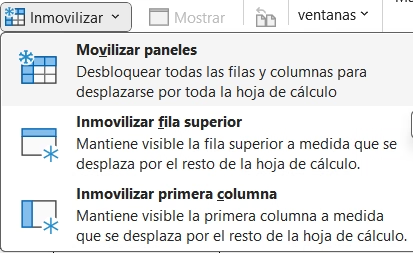
Antes de fijar filas o columnas, es importante saber cómo desactivar la inmovilización si ya está activada. Para hacerlo, sigue estos pasos:
- Dirígete a la pestaña Vista en la barra de herramientas.
- Haz clic en Inmovilizar paneles.
- Selecciona Movilizar paneles para quitar cualquier bloqueo existente.
Ahora que la hoja está completamente desbloqueada, podemos proceder a inmovilizar filas y columnas según nuestras necesidades.
Cómo inmovilizar paneles en Excel: Fijar filas
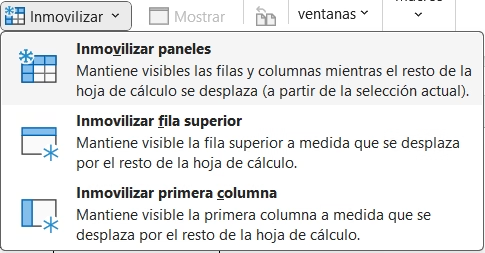
Si deseas que la primera fila de tu tabla permanezca visible al desplazarte hacia abajo, sigue estos pasos:
- Ve a la pestaña Vista.
- Haz clic en Inmovilizar paneles.
- Selecciona Inmovilizar fila superior.
Esto bloqueará la primera fila, permitiéndote visualizar siempre los encabezados sin importar cuántos datos haya en la hoja.
Cómo inmovilizar paneles en Excel: Fijar columnas
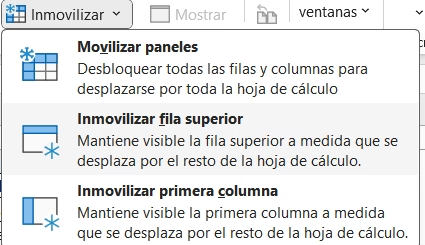
Si quieres que la primera columna permanezca fija mientras te desplazas hacia la derecha:
- Ve a la pestaña Vista.
- Haz clic en Inmovilizar paneles.
- Selecciona Inmovilizar primera columna.
Esto resulta útil cuando trabajas con identificadores únicos como números de cédula o nombres de productos.
Cómo inmovilizar paneles en Excel: Fijar filas y columnas al mismo tiempo
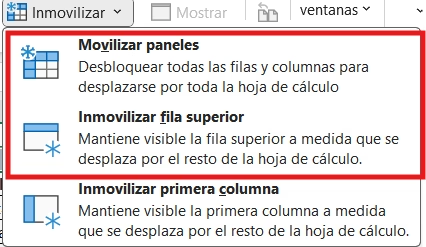
Si deseas bloquear tanto filas como columnas, sigue estos pasos:
- Ubícate en la celda justo debajo de la fila y a la derecha de la columna que deseas fijar.
- Ve a la pestaña Vista.
- Haz clic en Inmovilizar paneles.
- Selecciona Inmovilizar paneles nuevamente.
Notarás una línea gris que indica la sección fija. Ahora, al desplazarte por la hoja, esa parte permanecerá visible.
Beneficios de inmovilizar paneles en Excel
- Mejor organización de datos: Siempre verás los encabezados sin perderte en la información.
- Facilidad de análisis: Puedes comparar datos sin necesidad de hacer scroll constantemente.
- Mayor eficiencia: Reduce el tiempo de búsqueda y navegación dentro de la hoja de cálculo.
¡Ahorra en licencias de software con Keysfan! 🔥
Si necesitas licencias originales de Windows y Office a precios increíbles, Keysfan es la mejor opción. Compra de forma segura, recibe tu clave al instante y activa tu software sin problemas. Además, con el código de descuento DH66, obtienes un precio aún mejor.
Conclusión
Inmovilizar paneles en Excel es una función simple pero poderosa que facilita el manejo de grandes conjuntos de datos. Ya sea que necesites fijar filas, columnas o ambas, estos métodos te ayudarán a mejorar tu productividad y claridad en el análisis de información.
No dejes que Excel te gane la partida 😅 Aprende a manejarlo como un experto con un Curso de Excel para enseñarte desde lo básico hasta funciones avanzadas. Ahorra tiempo, mejora tu desempeño y destaca en cualquier trabajo. ¡El momento de aprender es ahora!






















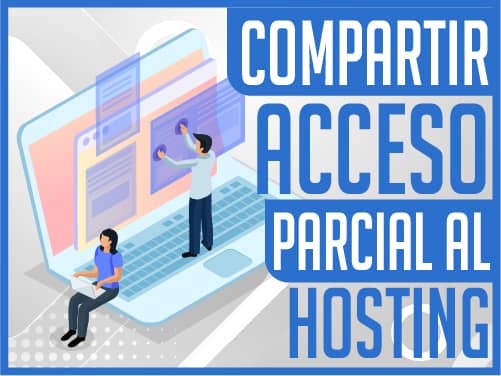
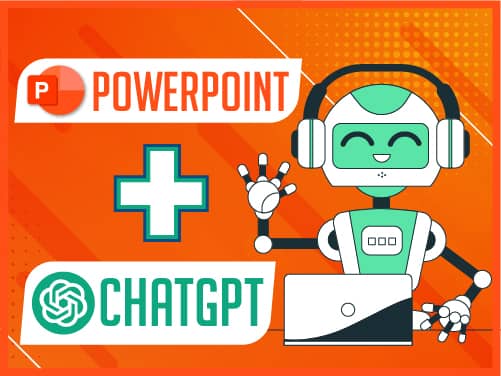
GRACIAS POR SUS CURSOS HE APRENDIDO MUCHO, OJALA CONTINUÉ CRECIENDO Y MAS PERSONAS PUEDAN APRECIAR SU DEDICACIÓN
Eres el mejor dostin te agradezco por todo lo que enseñas …
En realidad siempre había tenido problema con esta herramienta porque suponía que se inmovilizaba lo que tenía seleccionado, así que realmente me ha sido muy útil.
¡muchas gracias por compartir tus conocimientos!
en cuanto pueda dono :p
buen video, aclaro mis dudas
Excelentes vídeos. Muchas gracias dostin por estos cursos gratuitos de verdad que me han servido muchísimo, tienes una metodología que se me hace muy fácil entender todos los temas desde los mas sencillos hasta los mas complejos.
Espero hacerte una donación muy pronto., ¡Saludos desde la costa Norte de Colombia! (Y)
Muchas gracias Dostin.
Mil gracias Dostin. Toda la información que compartes con el público es de gran calidad y utilidad. Inmensamente agradecido…